- Часть 1. Восстановите календарь на iPhone с помощью FoneLab iPhone Data Recovery
- Часть 2. Восстановление календаря на iPhone из iCloud с помощью сброса
- Часть 3. Восстановить календарь на iPhone на icloud.com
- Часть 4. Восстановите календарь на iPhone с помощью iTunes
- Часть 5. Восстановление календаря на iPhone из Finder
- Часть 6. Часто задаваемые вопросы о восстановлении календаря на iPhone
Как восстановить календарь на iPhone [Легкое руководство]
 Обновлено Бои Вонг / 16 июня 2023 г. 09:45
Обновлено Бои Вонг / 16 июня 2023 г. 09:45Моя знакомая пригласила меня на однонедельное мероприятие у нее на работе, поэтому я отметил расписание в своем календаре. Однако она отменила несколько дней назад, заставив меня удалить события, которые я сохранил. Но ранее она сказала, что мероприятие состоится, и попросила меня снова прийти. Есть ли быстрый способ вернуть календарь на iPhone? Спасибо.
Календарь — это важное приложение, которое позволяет держать вас в курсе предстоящих событий в вашей личной и профессиональной жизни. Например, он напоминает вам о днях рождения близких вам людей, предстоящей свадьбе, празднике, годовщинах и многом другом. С другой стороны, это также полезное напоминание о запланированных встречах, собраниях, связанных с работой, и даже о школьных мероприятиях. Календарь — это место, где вы отмечаете большинство своих расписаний, чтобы помнить.
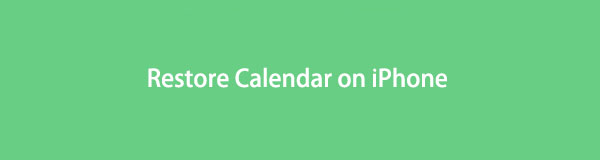
Однако бывают случаи, когда события в вашем Календаре внезапно исчезают по разным причинам. Возможно, вы или кто-то из ваших знакомых случайно удалил приложение со своего iPhone, включая все сохраненные на нем события. Или, возможно, произошел сбой или системная проблема, в результате чего ваш Календарь был уничтожен. Независимо от того, что могло произойти, этот пост познакомит вас с самыми простыми решениями для восстановления вашего календаря. Подробные инструкции также приведены в каждой части, чтобы помочь вам в восстановлении.

Список руководств
- Часть 1. Восстановите календарь на iPhone с помощью FoneLab iPhone Data Recovery
- Часть 2. Восстановление календаря на iPhone из iCloud с помощью сброса
- Часть 3. Восстановить календарь на iPhone на icloud.com
- Часть 4. Восстановите календарь на iPhone с помощью iTunes
- Часть 5. Восстановление календаря на iPhone из Finder
- Часть 6. Часто задаваемые вопросы о восстановлении календаря на iPhone
Часть 1. Восстановите календарь на iPhone с помощью FoneLab iPhone Data Recovery
FoneLab iPhone Восстановление данных это универсальный инструмент восстановления, который предлагает ценные функции для различных ситуаций устройства. В этом случае вы можете использовать его основную функцию для восстановления календаря на вашем iPhone. С помощью этой программы вы можете вернуть удаленные события даже без подключения к интернету после установки программы. Помимо вашего календаря, эта программа восстановления может восстановить аудио файлы, напоминания, фото из Instagram, видео, заметки и многое другое. Неважно, произошла ли потеря из-за случайного удаления, забытого кода доступа, зависания устройства, системной проблемы и т. д. FoneLab iPhone Data Recovery восстановит ваши данные в любом случае. Более того, он совместим практически со всеми устройствами iOS и iPadOS.
С помощью FoneLab для iOS вы сможете восстановить потерянные / удаленные данные iPhone, включая фотографии, контакты, видео, файлы, WhatsApp, Kik, Snapchat, WeChat и другие данные из резервной копии iCloud или iTunes или устройства.
- С легкостью восстанавливайте фотографии, видео, контакты, WhatsApp и другие данные.
- Предварительный просмотр данных перед восстановлением.
- Доступны iPhone, iPad и iPod touch.
Рассмотрите приведенные ниже простые инструкции в качестве примера того, как восстановить календарь на iPhone с помощью FoneLab iPhone Восстановление данныхy:
Шаг 1Перейдите на сайт FoneLab iPhone Data Recovery и нажмите Бесплатная загрузка с логотипом Windows или Apple, в зависимости от операционной системы вашего компьютера. Если вы не видите вкладку с логотипом Apple, нажмите Перейти к версии Mac. Как только файл загрузки будет сохранен, нажмите на него и авторизуйте разрешения для процесса установки. Когда появится предварительный просмотр функций программы, подождите, пока строка состояния не заполнится, прежде чем запускать инструмент.
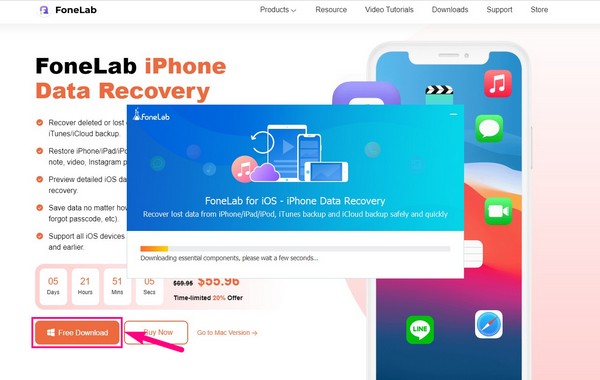
Шаг 2Основной интерфейс инструмента покажет Восстановление данных iPhone функция в левом поле со знаком «Избранное» в левом верхнем углу. Щелкните ее, чтобы сразу перейти к процессу восстановления календаря. Но вы можете вернуться позже, чтобы попробовать другие функции, когда это необходимо. Восстановление системы iOS устраняет системные проблемы на вашем iPhone или другом устройстве iOS, и вы также можете проверить другие функции в зависимости от проблем вашего устройства.
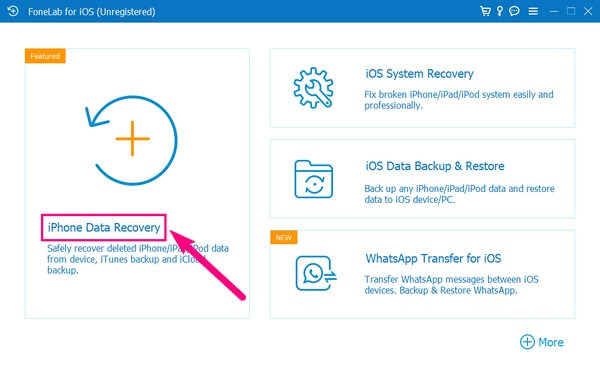
Шаг 3После этого вы должны подключить iPhone к компьютеру с помощью USB-кабеля. Убедитесь, что вы правильно предоставили разрешения на подключение для FoneLab iPhone Data Recovery для распознавания вашего устройства. После этого Начать сканирование Кнопка появится в нижней части интерфейса. Нажав на нее, программа предложит просмотреть ваше устройство и отобразить их на экране.
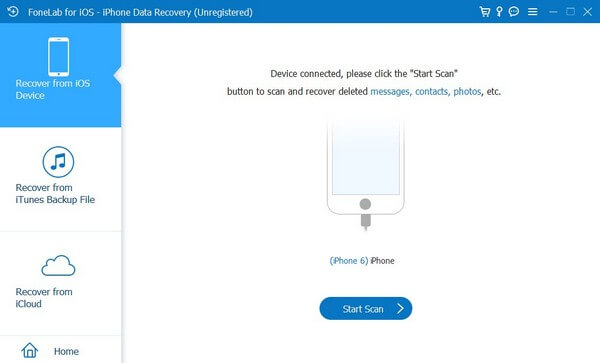
Шаг 4Типы данных будут перечислены в левой колонке экрана. Найди Memos & Others раздел, чтобы увидеть Календарь вкладку ниже. Щелкните ее, и данные, хранящиеся в вашем календаре, такие как события, дни рождения и т. д., появятся на правом экране. Выберите оттуда элементы, которые вы хотите восстановить, и нажмите Recover чтобы вернуть их на ваш iPhone Календарь приложение
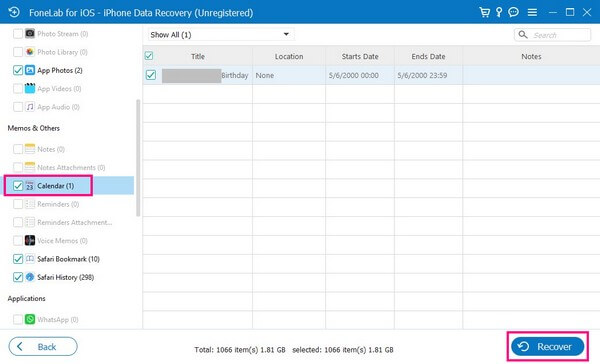
С помощью FoneLab для iOS вы сможете восстановить потерянные / удаленные данные iPhone, включая фотографии, контакты, видео, файлы, WhatsApp, Kik, Snapchat, WeChat и другие данные из резервной копии iCloud или iTunes или устройства.
- С легкостью восстанавливайте фотографии, видео, контакты, WhatsApp и другие данные.
- Предварительный просмотр данных перед восстановлением.
- Доступны iPhone, iPad и iPod touch.
Часть 2. Восстановление календаря на iPhone из iCloud с помощью сброса
Apple разработала iCloud, чтобы пользователи могли пользоваться его услугами, включая облачный сервис, функции синхронизации, резервного копирования и восстановления. Он предлагает 5 ГБ бесплатного хранилища, что позволяет создавать резервные копии до 5 ГБ ваших данных в iCloud. И если вы есть резервная копия который включает данные вашего календаря, вы можете быстро восстановить его, перезагрузив iPhone, чтобы получить события, которые исчезли или были удалены из вашего приложения «Календарь».
Следуйте неопровержимым инструкциям ниже, чтобы узнать, как восстановить календарь iPhone из iCloud с помощью сброса:
Шаг 1Нажмите значок настроек вашего iPhone и перейдите к Общие раздел. Оттуда вас поприветствуют с различными вариантами, но прокрутите вниз, чтобы просмотреть и выбрать Перенос или сброс iPhone над вкладкой «Завершение работы». Далее выберите Стереть все содержимое и настройкизатем нажмите Продолжить чтобы подтвердить процесс сброса iPhone.
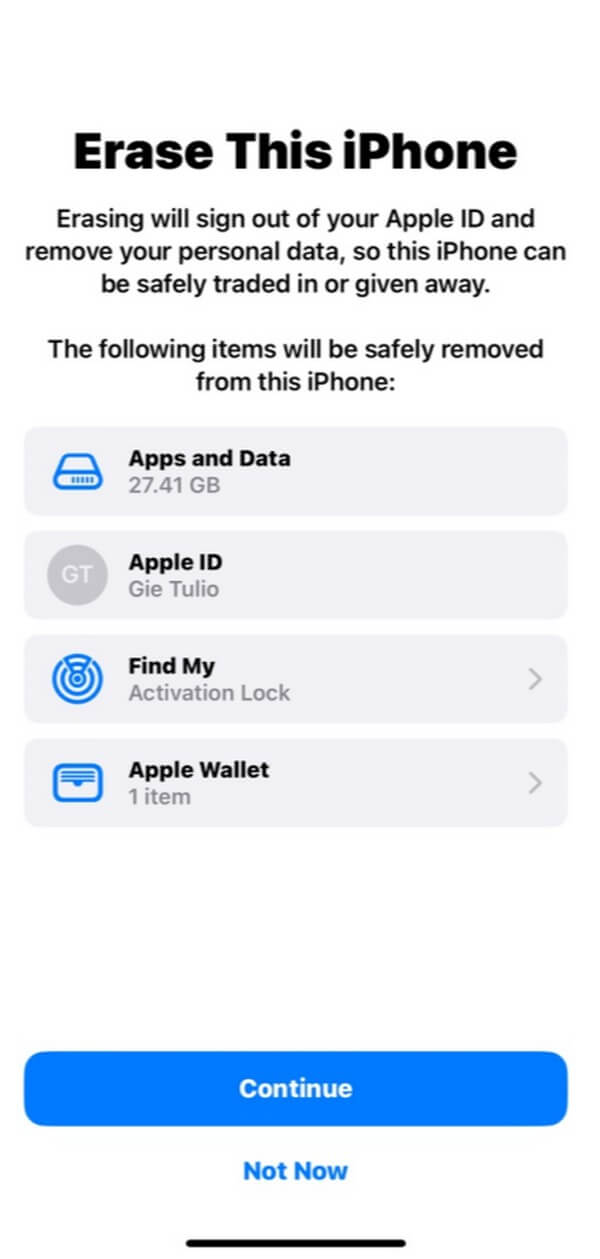
Шаг 2После завершения сброса ваш iPhone автоматически перезагрузится и начнет настройку параметров запуска. Настройте свой iPhone, и когда вы дойдете до Приложения и данные экран, вам будут предоставлены различные варианты восстановления ваших данных.
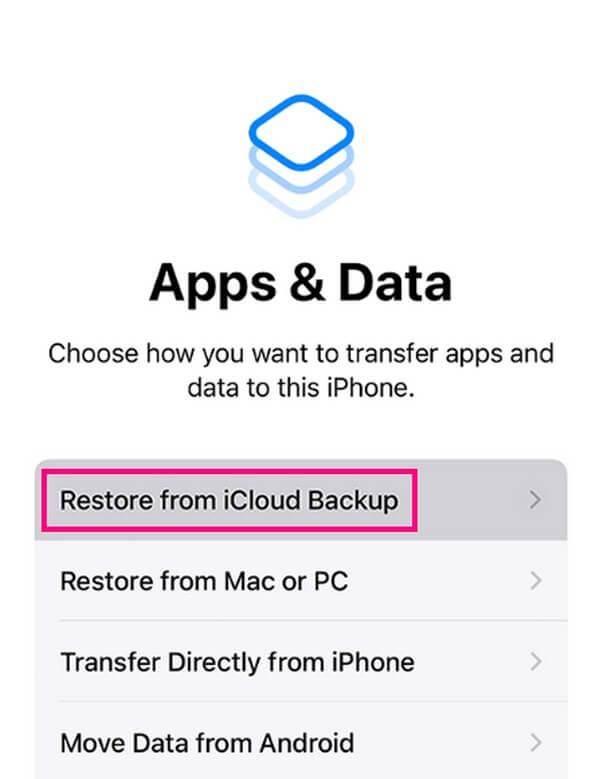
Шаг 3Нажмите Восстановление из резервной копии iCloud вкладка Вы также должны ввести данные для входа в свою учетную запись, такие как пароль и Apple ID, чтобы получить доступ к своим резервным копиям iCloud при появлении запроса. Затем выберите резервную копию, в которой хранятся данные вашего календаря, чтобы восстановить их на iPhone.
Часть 3. Восстановить календарь на iPhone на icloud.com
Помимо резервного копирования, в iCloud есть функция, которая синхронизирует ваши данные с вашей учетной записью iCloud. Следовательно, этот метод позволит вам просматривать события календаря, если вы синхронизировали приложение «Календарь» до того, как они были удалены с вашего iPhone. В отличие от предыдущего процесса, вы можете сделать это на официальном сайте iCloud.
Обратите внимание на простые инструкции по восстановлению календаря iPhone на официальном сайте iCloud:
Шаг 1Посетите официальную веб-страницу iCloud и войдите в систему, используя Apple ID и пароль вашего iPhone. Когда сервисы и функции iCloud отобразятся на веб-сайте, найдите Календарь и откройте его.

Шаг 2Если вы синхронизировали свои предыдущие данные календаря со своей учетной записью iCloud, есть большая вероятность, что вы увидите их на веб-сайте.
Но если вы не видите данные своего календаря, ознакомьтесь с другими стратегиями в этой статье.
С помощью FoneLab для iOS вы сможете восстановить потерянные / удаленные данные iPhone, включая фотографии, контакты, видео, файлы, WhatsApp, Kik, Snapchat, WeChat и другие данные из резервной копии iCloud или iTunes или устройства.
- С легкостью восстанавливайте фотографии, видео, контакты, WhatsApp и другие данные.
- Предварительный просмотр данных перед восстановлением.
- Доступны iPhone, iPad и iPod touch.
Часть 4. Восстановите календарь на iPhone с помощью iTunes
iTunes — один из официальных сервисов Apple для восстановления данных устройства. Он в основном используется как медиаплеер, но вы также можете использовать его как утилиту для управления мобильными устройствами. Таким образом, вы можете управлять своим iPhone, зайдя на него через интерфейс iTunes. Среди вещей, которые вы можете сделать, это создать резервную копию вашего устройства и восстановить его. Поэтому, если вы ранее создали резервную копию в iTunes, быстро восстановите ее, чтобы вернуть календарь iPhone.
Помните о следующих простых рекомендациях по восстановлению календаря iPhone с помощью iTunes:
Шаг 1Подключите к компьютеру свой iPhone с помощью кабеля Lightning, затем запустите iTunes. Убедитесь, что это последняя версия, чтобы избежать трудностей. В его основном интерфейсе нажмите на маленький символ iPhone в левом верхнем углу.
Шаг 2Доступ к Обзор Раздел следующего интерфейса отобразит информацию о вашем iPhone в верхней части. Затем с правой стороны находятся 2 вкладки, содержащие Проверить обновления и Восстановление iPhone функции. Выберите последнюю вкладку.
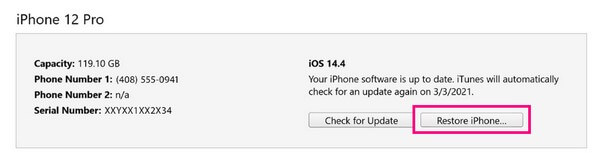
Часть 5. Восстановление календаря на iPhone из Finder
Finder работает аналогично iTunes, поскольку является его заменой в более новых версиях macOS. Обратите внимание, что iTunes теперь есть только в старых версиях macOS и Windows. Таким образом, вы можете использовать Finder вместо этого, если он недоступен на вашем Mac, тем более что у них один и тот же процесс.
Обратите внимание на простой процесс ниже, чтобы определить, как восстановить календарь на iPhone из Finder:
Шаг 1Найдите и выберите значок Finder на вашем Mac, чтобы запустить программу, и свяжите ее с вашим iPhone с помощью USB-кабеля. Когда имя вашего iPhone отобразится слева, щелкните его, чтобы просмотреть информацию о нем под Общие вкладка в левом интерфейсе.
Шаг 2Ваша версия iOS будет отображаться в Software раздел, а под ним две кнопки, похожие на те, что есть в iTunes. Как и в предыдущей части, выберите Восстановить iPad чтобы восстановить резервную копию и вернуть календарь на iPhone.
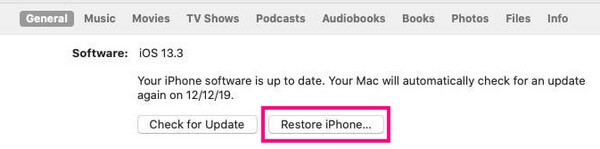
С помощью FoneLab для iOS вы сможете восстановить потерянные / удаленные данные iPhone, включая фотографии, контакты, видео, файлы, WhatsApp, Kik, Snapchat, WeChat и другие данные из резервной копии iCloud или iTunes или устройства.
- С легкостью восстанавливайте фотографии, видео, контакты, WhatsApp и другие данные.
- Предварительный просмотр данных перед восстановлением.
- Доступны iPhone, iPad и iPod touch.
Часть 6. Часто задаваемые вопросы о восстановлении календаря на iPhone
1. Как вернуть события календаря на iPhone без резервного копирования?
Вы можете восстановить данные календаря, включая события, напоминания и т. д., которые вы ранее сохранили, используя несколько стратегий. Но тот, который не требует резервного копирования, вы можете попробовать FoneLab iPhone Восстановление данных. Даже если вы никогда не сохраняли файл резервной копии, эта программа восстановления быстро восстановит ваш Календарь с помощью простых указаний.
2. Почему на моем iPhone исчезли события календаря?
Как упоминалось в статье выше, возможны различные ситуации, почему события вашего календаря исчезли. Это может быть связано с системным сбоем, зависанием устройства или другими проблемами. Но не волнуйтесь, предоставленные методы могут помочь вам решить эту ситуацию.
Описанные выше методы восстановления календаря доказали свою эффективность и полезность. Следовательно, вы можете положиться на них, чтобы помочь с вашими проблемами календаря.
С помощью FoneLab для iOS вы сможете восстановить потерянные / удаленные данные iPhone, включая фотографии, контакты, видео, файлы, WhatsApp, Kik, Snapchat, WeChat и другие данные из резервной копии iCloud или iTunes или устройства.
- С легкостью восстанавливайте фотографии, видео, контакты, WhatsApp и другие данные.
- Предварительный просмотр данных перед восстановлением.
- Доступны iPhone, iPad и iPod touch.
